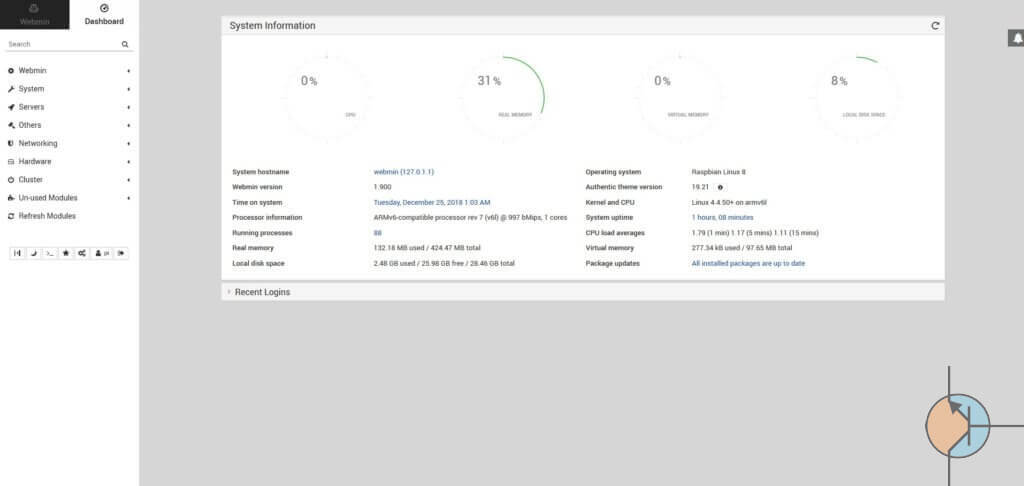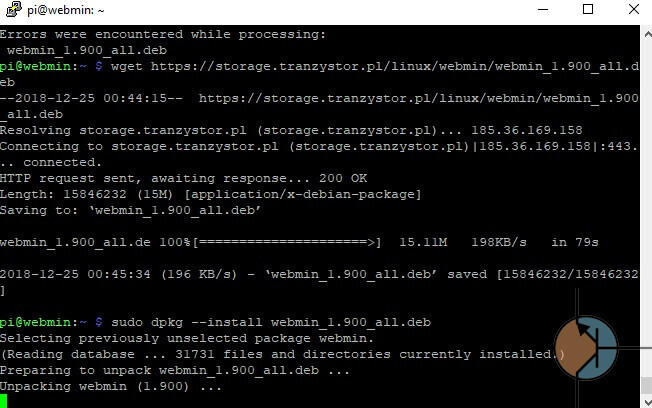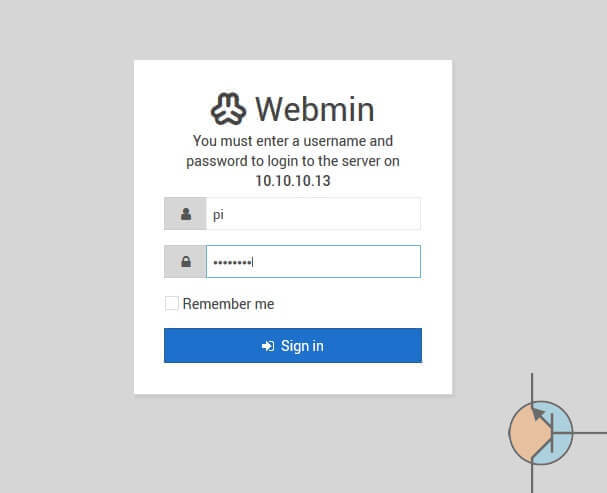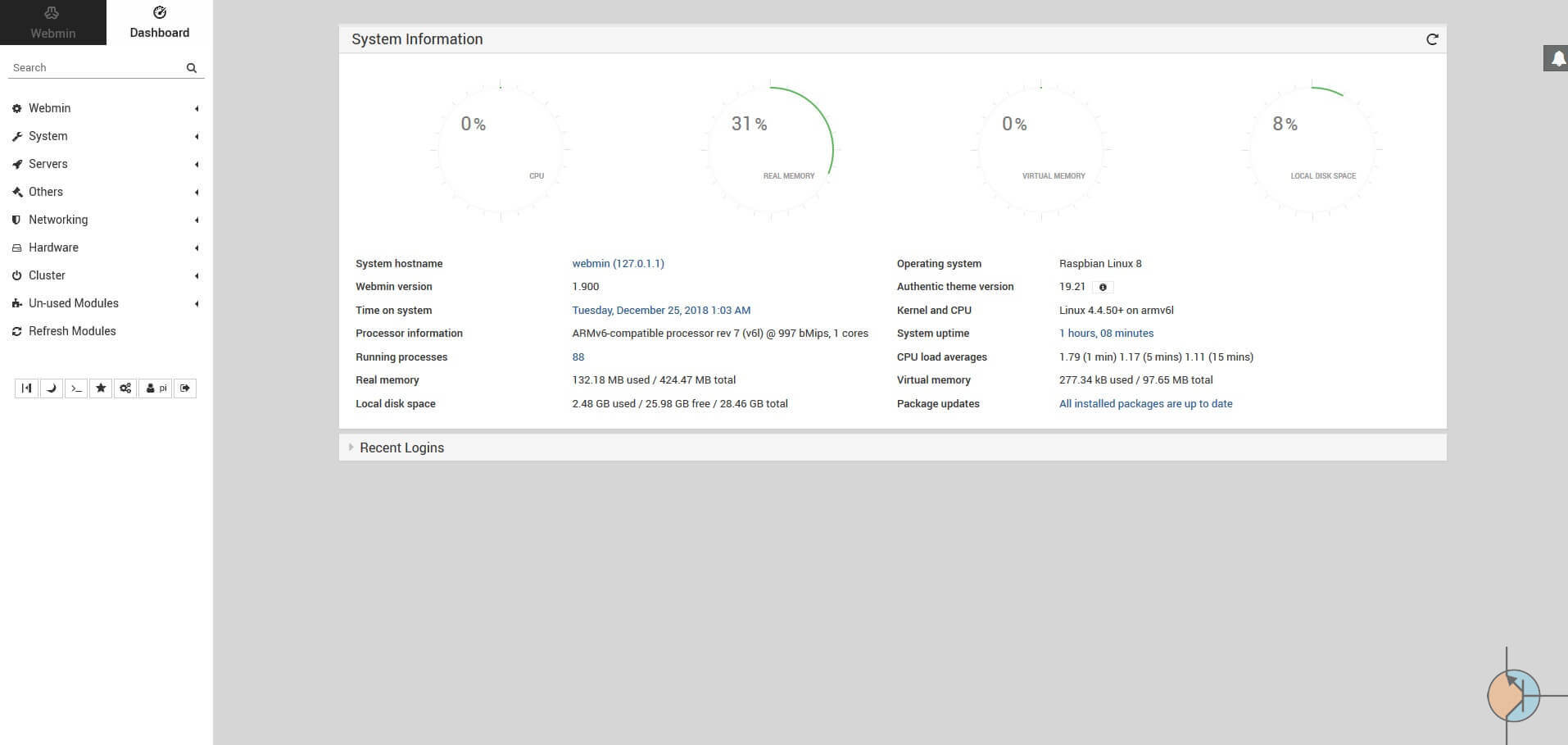W tym samouczku dotyczącym Raspberry Pi pokażę jak krok po kroku zainstalować Webmina wszystko oparte jest o Raspberiana (Debian). Webmin jest doskonały, jeśli chcesz mieć internetowy interfejs do administrowania systemem. Eliminuje nam konieczność ręcznego edytowania plików konfiguracyjnych i znacznie ułatwia administrację naszym systemem nie tylko na malinie.
Dzięki Webmin możesz łatwo konfigurować jak i modyfikować aplikacje np. serwer HTTP Apache, SQL, Postfix, DHCP, PHP i wiele innych pakietów oprogramowania. Wymagają one trochę konfiguracji, więc nie zapominaj o wiki webmina. Wiadomo, że pokażę tu podstawę jak zainstalować jednak ze względu na mnogość rzeczy, które możesz skonfigurować, polecam przeglądać wiki Webmina po instalacji ona nie gryzie ;).
Co nam będzie potrzebne:
– Raspberry Pi
– karta μSD minimum 8GB
– Raspbian
Instalujemy Webmina
Zanim zaczniemy, instalację Webmina musimy zainstalować najnowsze aktualizacje dla naszego systemu Raspbian.
W celu zaktualizowania systemu wykonujemy następujące polecenia.
sudo apt-get update && sudo apt-get upgrade -y
Po aktualizacji będziemy musieli zainstalować wszystkie wymagane pakiety przez Webmina.
sudo apt-get install perl libnet-ssleay-perl openssl libauthen-pam-perl libpam-runtime libio-pty-perl apt-show-versions python unzip -y

Następnie przechodzimy do pobrania samego pakietu Webmina. Najnowszą wersję sprawdzisz bezpośrednio na stronie Webmina lub skorzystać z poniższych danych i po zainstalowaniu zaktualizować już bezpośrednio z panelu.
Wersja 1.890
wget https://storage.tranzystor.pl/linux/webmin/webmin_1.890_all.deb
wersja 1.900
wget https://storage.tranzystor.pl/linux/webmin/webmin_1.900_all.deb
wersja 1.990
wget https://storage.tranzystor.pl/linux/webmin/webmin_1.990_all.deb
Po pobraniu pakietu deb uruchamiamy dpkg instalację, pamiętaj może zająć trochę czasu wszystko zależy od tego sprzętu użyjemy.
sudo dpkg --install webmin_1.990_all.deb
Jeżeli wszystko poszło prawidłowo powinieneś mieć dostęp do Webmina, przechodząc do adresu IP maliny, to jest https://ip_raspberrypi:10000.
Zapewne otrzymasz ostrzeżenie, że protokół SSL jest nieprawidłowy. Można to zignorować, ponieważ nie możemy wygenerować ważnego certyfikatu SSL na adres IP.
Domyślny login do panelu to twoja nazwa użytkownika oraz twoje hasło. Jeśli go nie zmieniłeś, nazwa użytkownika będzie pi, a hasło raspberry.
Główny panel
Istnieje mnóstwo opcji, dzięki które możesz skonfigurować w Webmine. Te opcje obejmują zmianę szyfrowania SSL, dodawanie modułów, rejestrowanie, zarządzanie użytkownikami, zarządzanie pakietami oprogramowania i wiele więcej. Jednymi słownymi miłej eksploracji panelu.